Bagaimana cara menambah dan menghapus hyperlink di excel?
Hyperlink di Excel adalah tautan ke file, dokumen, lokasi, situs web, dan alamat email tertentu. Dengan menggunakan hyperlink, pengguna dapat menavigasi ke file, dokumen, atau lokasi tertentu.
Dengan menambahkan alamat web atau email ke hyperlink, pengguna dapat menavigasi ke halaman web Internet atau dapat mengirim email ke alamat email tertentu hanya dengan mengklik link tersebut.
Hyperlink mudah dikenali karena digarisbawahi dengan warna biru atau ungu. Kami telah menyebutkan beberapa langkah cepat dan mudah untuk menambah dan menghapus hyperlink di Excel.
Tambahkan hyperlink ke buku kerja yang sudah ada
Menambahkan hyperlink di Excel sangat cepat dan mudah. Pengguna dapat menambahkan hyperlink ke Excel secara manual. Excel juga secara otomatis membuat hyperlink ketika pengguna memasukkan alamat web atau alamat email ke dalam sel.
- Pertama, buka tab “Sisipkan” dan kemudian klik ikon “Tautan” di bawah grup “Tautan”.

- Atau klik kanan pada sel tempat Anda ingin menambahkan hyperlink, lalu klik opsi “Tautan” di menu konteks.
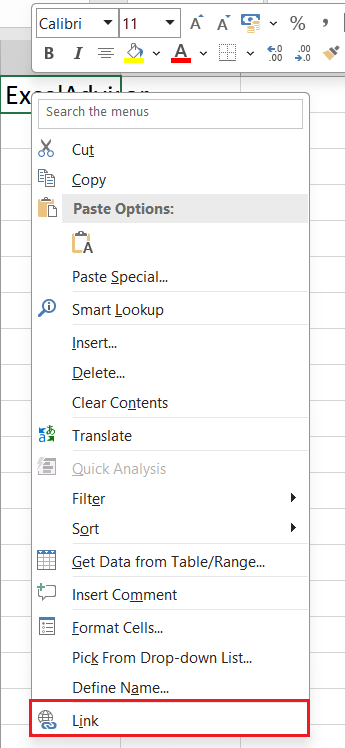
- Atau tekan shortcut CTRL+K dari keyboard.
- Setelah Anda mengikuti salah satu langkah di atas, jendela “Sisipkan Hyperlink” akan terbuka.
- Setelah itu, pilih opsi “File atau halaman web yang ada” lalu pilih lokasi di mana file atau dokumen ini ditempatkan.
- Sekarang, pilih file atau dokumen, lalu masukkan teks pada kolom “Teks untuk Ditampilkan” yang ingin Anda tampilkan sebagai nama hypertext, dan klik OK.
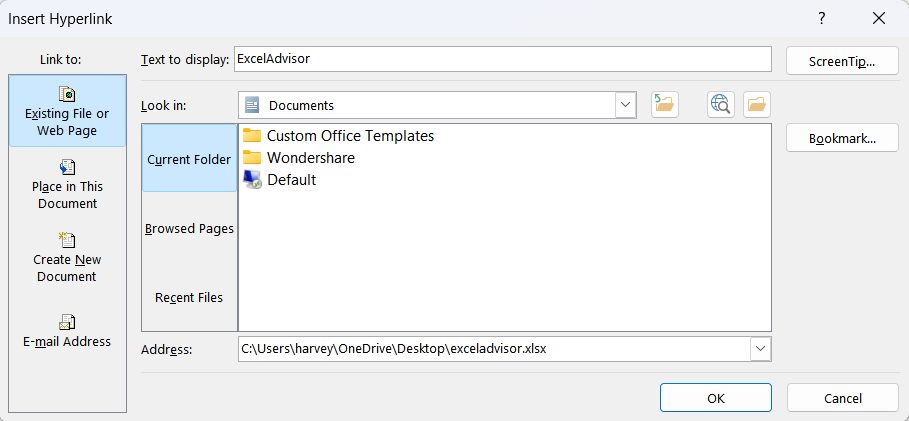
Tambahkan hyperlink ke lembar tertentu dari buku kerja yang sudah ada
- Pertama, pilih opsi “File atau halaman web yang ada”, lalu pilih lokasi di mana file atau dokumen ini ditempatkan
- Setelah itu, pilih file atau dokumen lalu klik tombol “Bookmark”.
- Sekarang pilih sheet tertentu dan sel target dari sheet yang ada dan klik OK.
Tambahkan hyperlink ke lembar tertentu di buku kerja saat ini
- Pertama, pilih opsi “Tempatkan di dokumen ini” dan Anda akan mendapatkan semua lembar di buku kerja saat ini
- Setelah itu, pilih lembar tertentu dan sel yang ditargetkan dan klik OK.
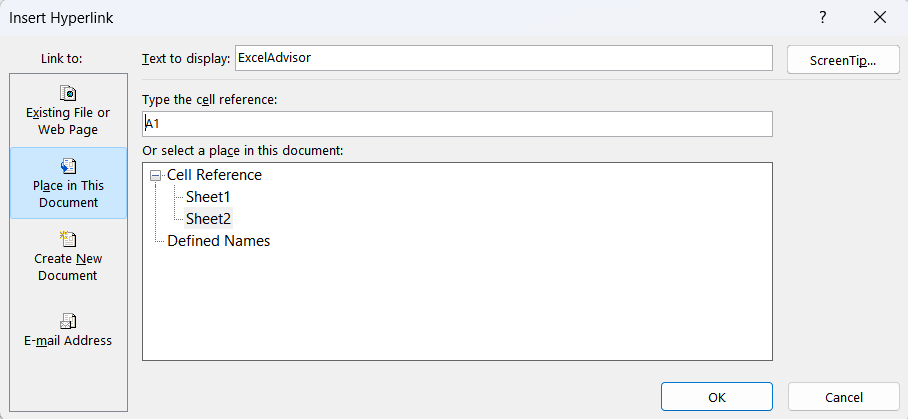
Tambahkan hyperlink ke alamat web
- Pertama, buka halaman web di browser, salin alamat web dan tempelkan ke kolom “Alamat” di jendela “Sisipkan Hyperlink”.
- Setelah itu, masukkan teks pada kolom “Teks untuk Ditampilkan” yang ingin ditampilkan sebagai nama hyperlink, dan klik OK.
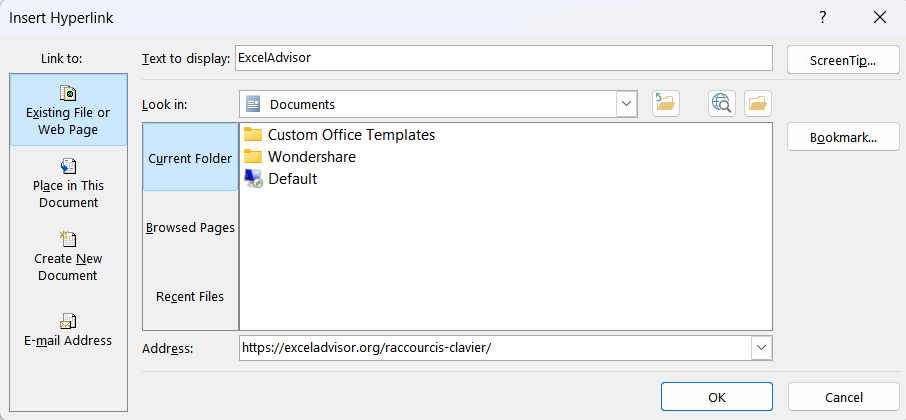
Tambahkan hyperlink untuk membuka buku kerja baru
- Pertama, pilih opsi “Buat dokumen baru” dan masukkan nama buku kerja baru di kolom “Nama dokumen baru”.
- Setelah itu masukkan teks pada kolom “Text to Display” yang ingin ditampilkan sebagai nama hyperlink.
- Sekarang klik tombol Edit jika Anda ingin mengubah lokasi penyimpanan buku kerja baru dan klik OK.
Tambahkan hyperlink ke alamat email
- Pertama, pilih opsi “Email Address”, lalu masukkan ID email pada kolom “Email Address:” dan masukkan subject email pada kolom “Subject”.
- Setelah itu, masukkan teks pada “Text to Display” yang ingin Anda tampilkan sebagai nama hyperlink, dan klik OK.
- Anda bahkan dapat memasukkan alamat email langsung ke dalam sel dan Excel akan secara otomatis membuat hyperlink ke email tersebut.
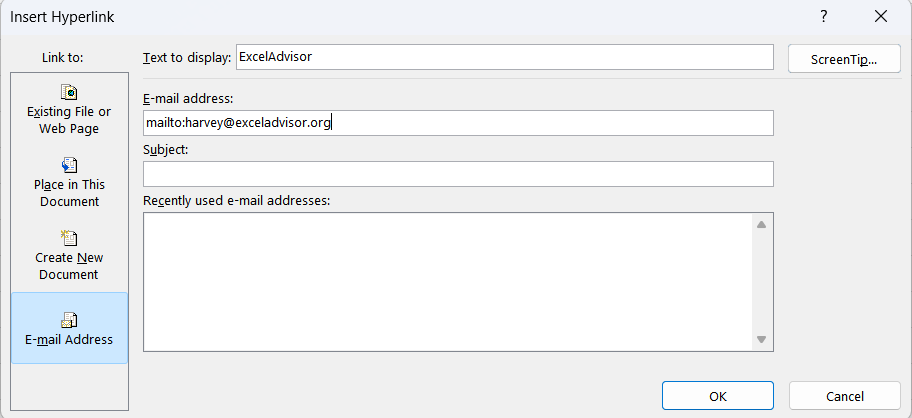
Hapus hyperlink di Excel
Menghapus hyperlink dari Excel jauh lebih mudah dan cepat daripada menambah atau membuat hyperlink. Excel memungkinkan pengguna untuk menghapus hyperlink dalam dua klik seperti yang disebutkan di bawah ini.
- Untuk menghapus hyperlink dari sel, klik kanan pada sel yang berisi hyperlink dan kemudian klik “Hapus Hyperlink” di menu konteks.
- Untuk menghapus hyperlink dari beberapa sel, pilih sel bersama-sama, klik kanan, dan pilih “Hapus Hyperlink” dari menu konteks.
- Untuk menghapus hyperlink, dari lembar kerja saat ini, pilih seluruh lembar kerja dengan menekan CTRL+A dari keyboard.
- Sekarang, buka tab “Beranda” dan klik panah tarik-turun pada ikon “Hapus”, lalu pilih “Hapus Hyperlink”.